windows10系统打印机进行扫描的方法
打印机是我们在日常办公中,经常会使用到的一款设备。不过,最近有些用户向小编咨询windows10系统打印机该怎么扫描。为了帮助大家更好地使用windows10正式版系统,下面,小编就为大家详细解析下该问题。
推荐:win10 32位系统正版下载
具体方法如下:
1、插上打印机,安装好打印机驱动,有的免驱动,此步骤略;
2、首先按win+R键,输入control进入控制面板;
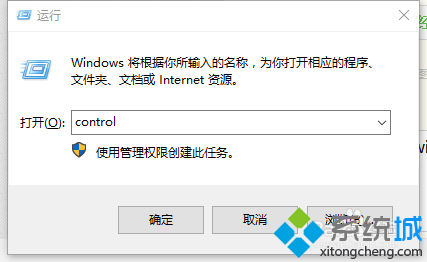
3、在控制面板里找到并点击查看设备和打印机;
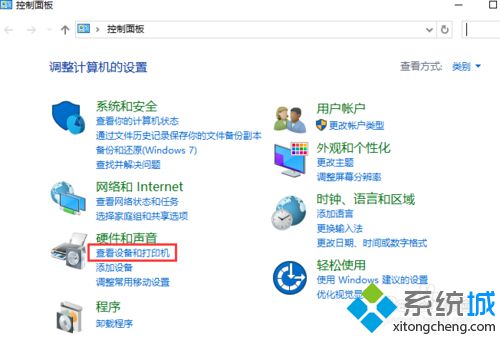
4、找到你的打印机,右键点击开始扫描即可。
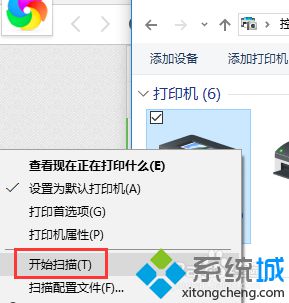
看了上述小编的介绍,相信大家对windows10打印机如何扫描问题已经有了一定的了解。有需要的朋友们,可以自己动手操作看看哦!
相关教程:怎么在打印机上扫描带扫描功能的打印机复印机扫描文件到电脑win7打印机扫描到电脑win7打印机扫描怎么用我告诉你msdn版权声明:以上内容作者已申请原创保护,未经允许不得转载,侵权必究!授权事宜、对本内容有异议或投诉,敬请联系网站管理员,我们将尽快回复您,谢谢合作!










